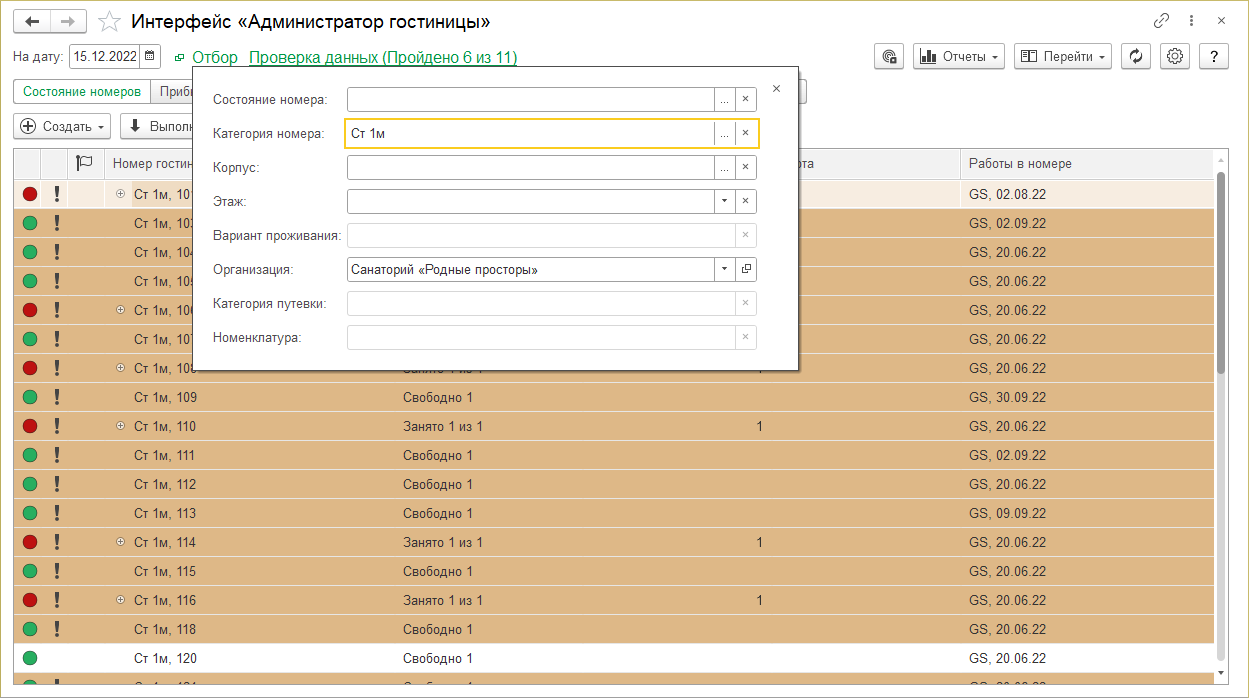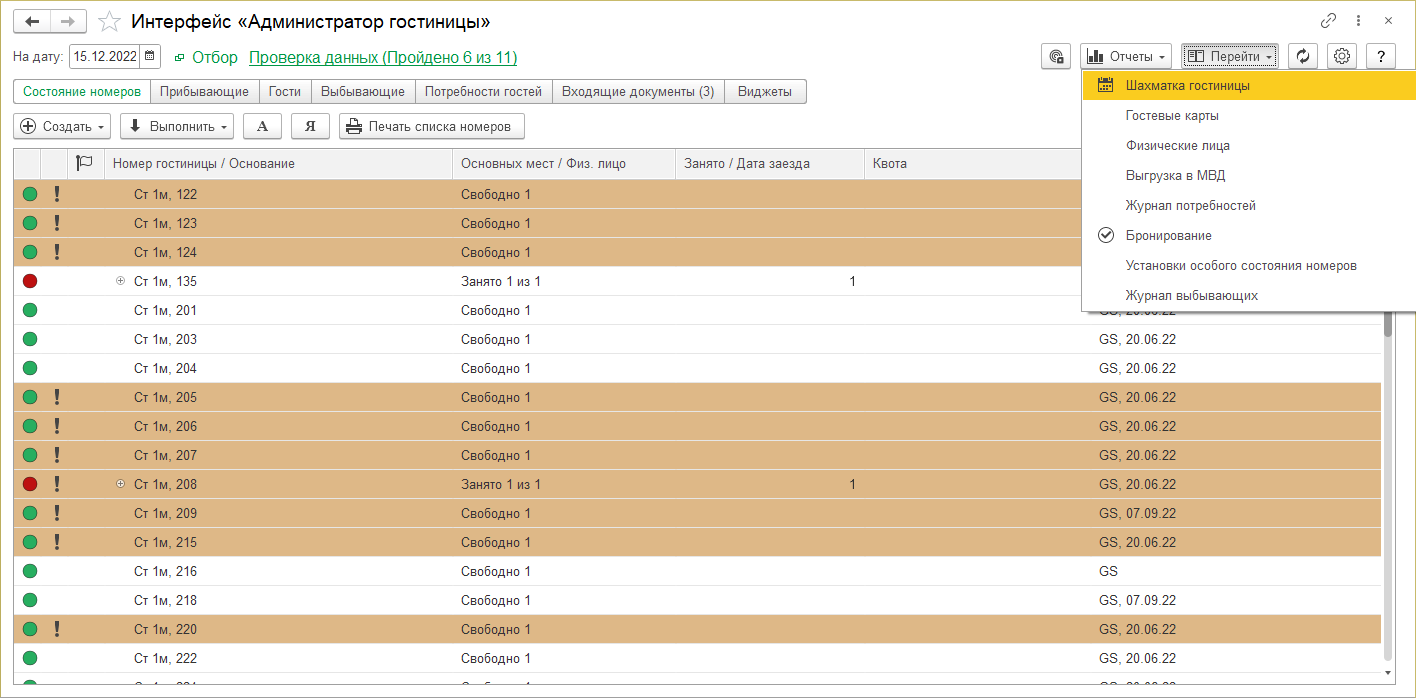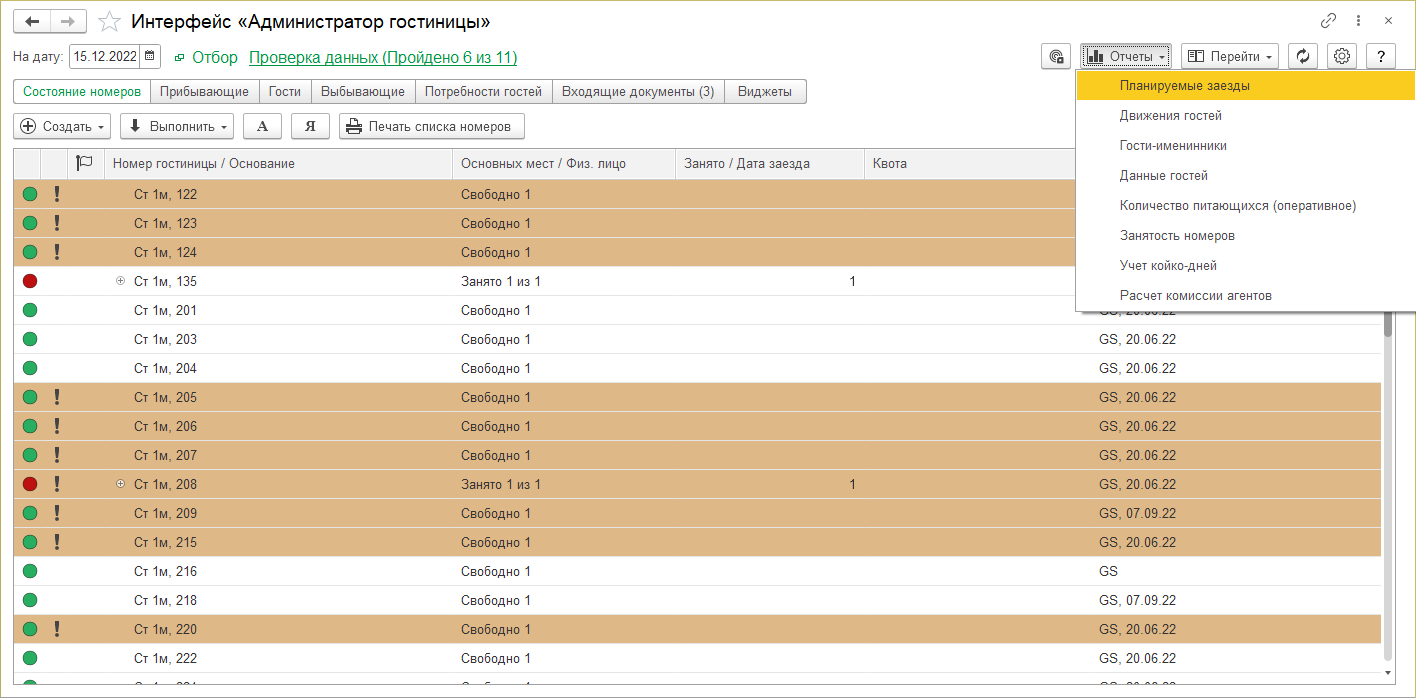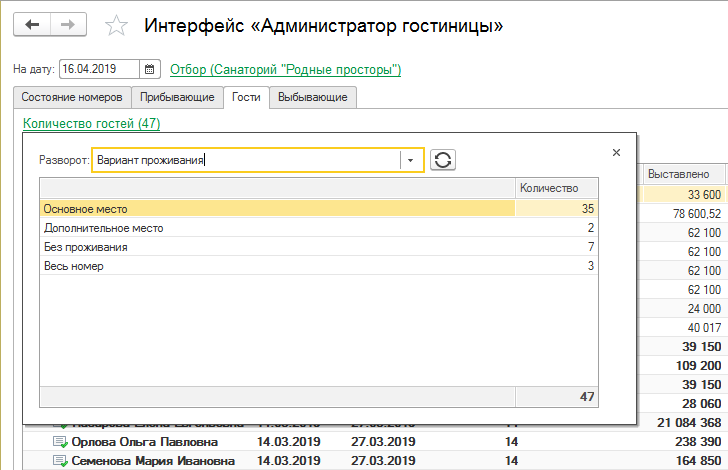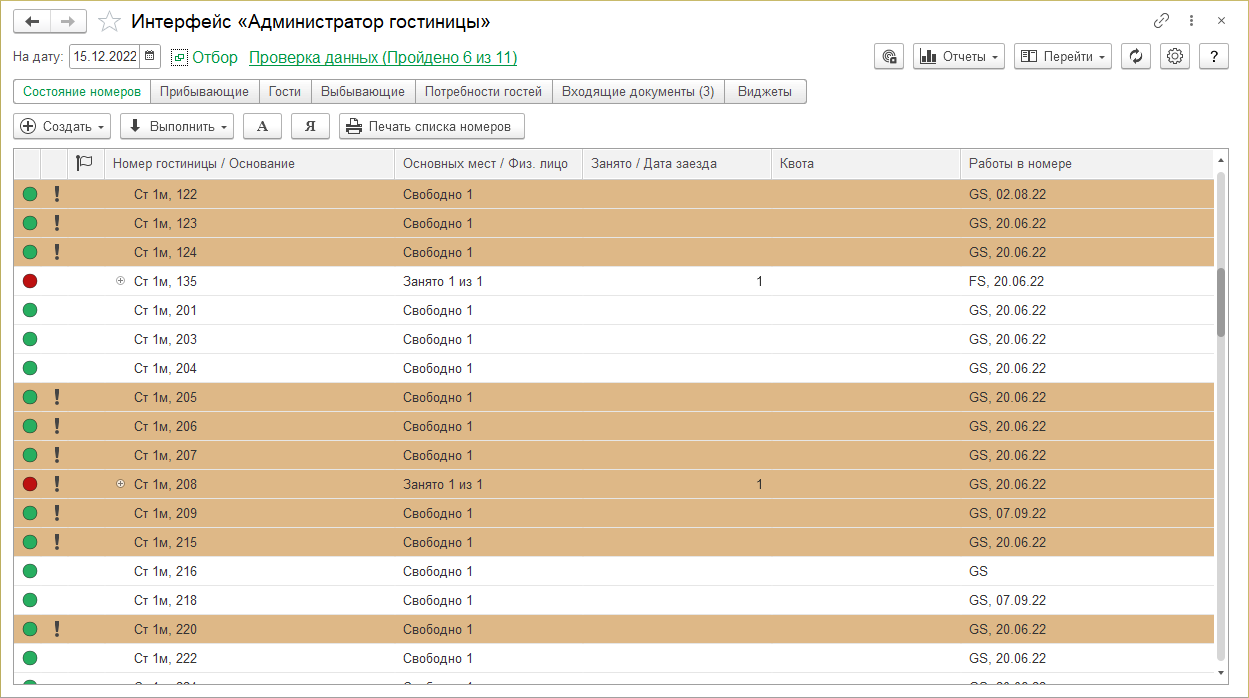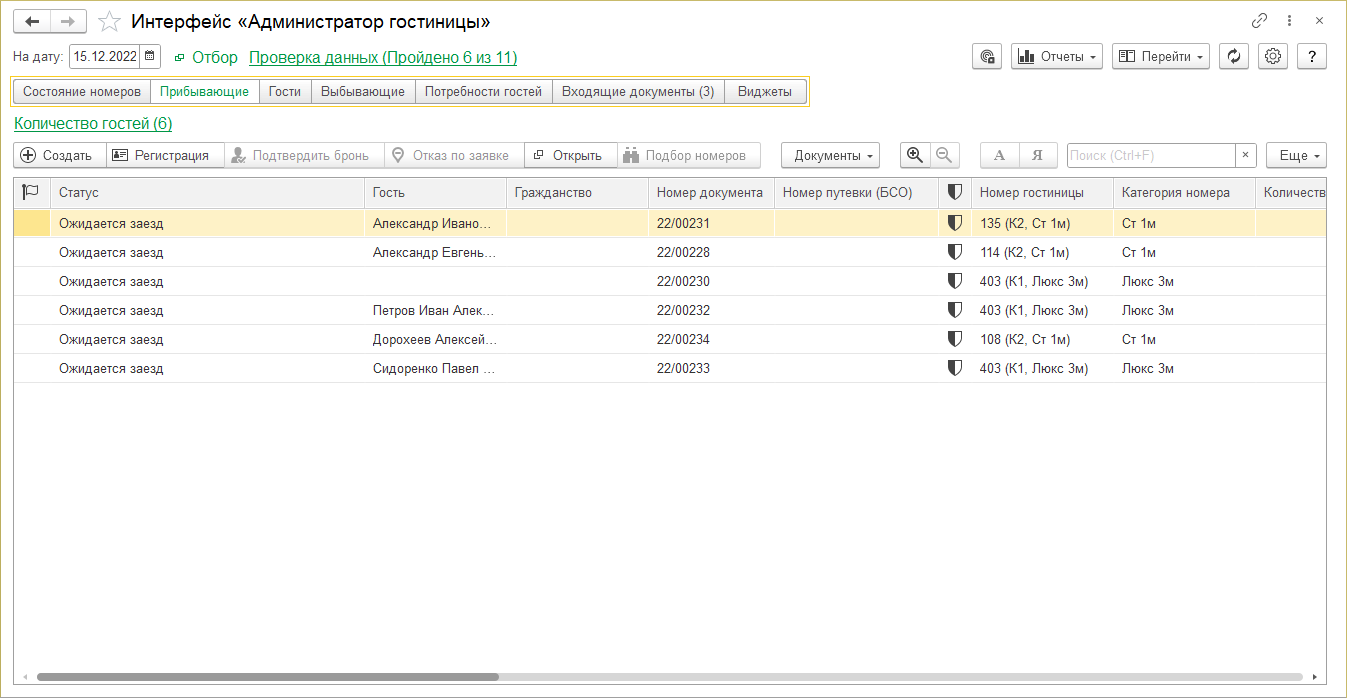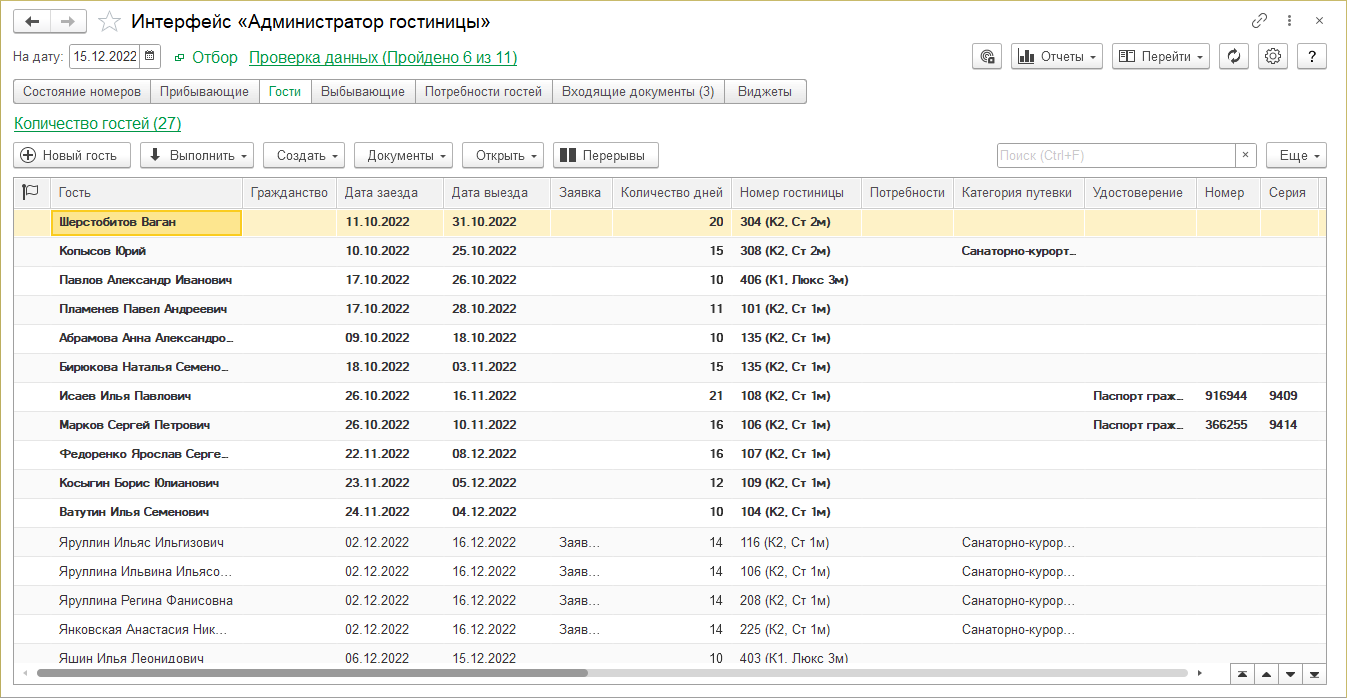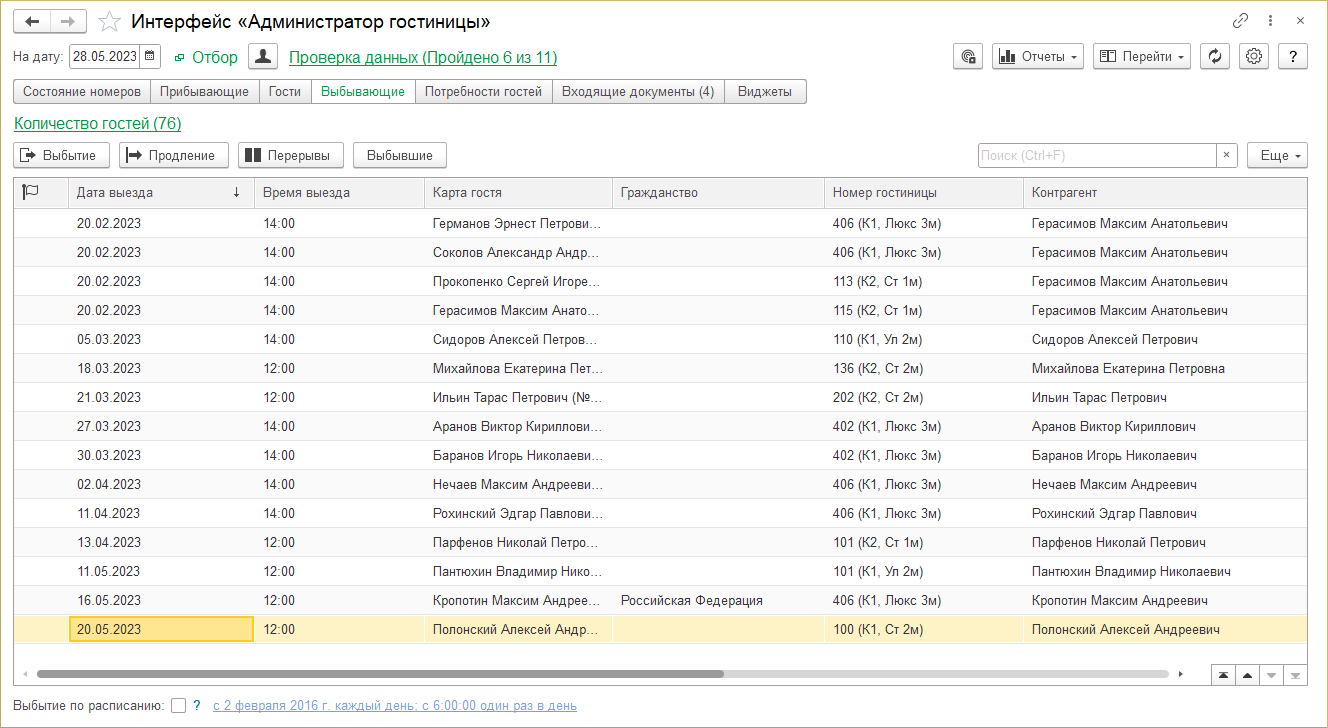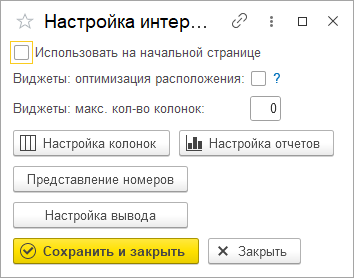Интерфейс "Администратор гостиницы" (КУС) — различия между версиями
(→Описание интерфейса) |
|||
| Строка 37: | Строка 37: | ||
: [[Файл:Инт. Адм. гостиницы Отчеты.png|Выпадающее окно «Отчеты»]] | : [[Файл:Инт. Адм. гостиницы Отчеты.png|Выпадающее окно «Отчеты»]] | ||
| − | '''Количество гостей''' — количество записей на закладках [[#Закладка Прибывающие|'''Прибывающие''']], [[#Закладка Гости|'''Гости''']] и [[#Закладка Выбывающие|'''Выбывающие''']], а в выпадающем окне статистика по количеству гостей по выбранному параметру. (Выпадающее окно открывается щелчком мыши по названию «Количество гостей».) Выберите параметр и в окне отобразится статистика количества гостей по нему. | + | '''Количество гостей''' |
| + | : Статистика количества гостей на закладках [[#Закладка Прибывающие|'''Прибывающие''']], [[#Закладка Гости|'''Гости''']] и [[#Закладка Выбывающие|'''Выбывающие''']]. Рядом с названием «Количество гостей» отображается количество записей на закладке, а в выпадающем окне статистика по количеству гостей по выбранному параметру (выпадающее окно открывается щелчком мыши по названию «Количество гостей».) Выберите параметр гостя («Вариант проживания», «Вариант лечения», «Категория номера» и т.д.) и в окне отобразится статистика количества гостей по нему. | ||
| + | <!-- '''Количество гостей''' — количество записей на закладках [[#Закладка Прибывающие|'''Прибывающие''']], [[#Закладка Гости|'''Гости''']] и [[#Закладка Выбывающие|'''Выбывающие''']], а в выпадающем окне статистика по количеству гостей по выбранному параметру. (Выпадающее окно открывается щелчком мыши по названию «Количество гостей».) Выберите параметр и в окне отобразится статистика количества гостей по нему. --> | ||
: [[Файл:Инт. Адм. гостиницы Количество гостей.png]] | : [[Файл:Инт. Адм. гостиницы Количество гостей.png]] | ||
Версия 20:01, 17 апреля 2019
Рабочее место администратора гостиницы позволяет решать следующие задачи:
- Отслеживать состояние номерного фонда на выбранную дату (текущее, плановое, предыдущее).
- Отображать перечни прибывающих и выезжающих гостей.
- Выполнять бронирование путевок, регистрацию, выбытие, продление пребывания, подселение и т. д.
- Изменять статус гостиничных номеров, например выполнить закрытие номера на ремонт.
- Отслеживать дату и время последних работ, выполненных в номере.
Описание интерфейса
Информация о состоянии номеров, журналы прибывающих и выбывающих отображается в табличной части интерфейса на соответствующих закладках.
Данные в интерфейсе можно фильтровать по следующим параметрам:
- На дату — установите нужную дату. По умолчанию — текущая дата. На всех закладках в интерфейсе будут отображаться данные на эту дату.
(следующие поля находятся в выпадающем окне Отбор)
- Организация — выберите организацию, данные из которой отображать в интерфейсе.
- Состояние номера
- Корпус
- Категория номера
Выберите значения этих параметров, и во всем интерфейсе на всех закладках будут отображаться отфильтрованные по ним данные.
Значения отбора отображаются рядом с названием выпадающего окна Отбор.
Перейти — в этом выпадающем окне отображается список объектов программы, в которые можно перейти.
Отчеты — список отчетов. Щелкните по названию отчета мышью, и он сформируется на новой закладке в программе.
Количество гостей
- Статистика количества гостей на закладках Прибывающие, Гости и Выбывающие. Рядом с названием «Количество гостей» отображается количество записей на закладке, а в выпадающем окне статистика по количеству гостей по выбранному параметру (выпадающее окно открывается щелчком мыши по названию «Количество гостей».) Выберите параметр гостя («Вариант проживания», «Вариант лечения», «Категория номера» и т.д.) и в окне отобразится статистика количества гостей по нему.
Закладка Состояние номеров
На закладке отображается состояние номерного фонда санатория.
Индикаторы показывают состояние номеров:
![]() — свободен
— свободен
![]() — частично занят
— частично занят
![]() — занят
— занят
![]() — раскрыть список забронированных путевок или проживающих гостей в занятом номере.
— раскрыть список забронированных путевок или проживающих гостей в занятом номере.
На коричневом фоне отображаются «грязные» номера, в которых требуется уборка.
Восклицательным знаком отображаются срочность уборки. На коричневом фоне и восклицательным знаком отображаются номера в которых не было генеральной уборки после выселения, и в которые заезд сегодня или завтра.
Столбцы в таблице
Занято — указывается количество занимаемых в данный момент мест гостиничного номера.
От выезда, До заезда — количество дней от последнего выезда из номера и до следующего заезда. Это удобно для оптимального подбора номеров для заселения.
Квота — если номер был забронирован по квоте, то в колонке указывается номер документа «Установка квоты».
Работы в номере — дата, время и вид последних работ, выполненных в номере. По этой информации можно судить о степени готовности номера к приему гостей.
Операции с номерами и гостями
Операции с номерами вызываются из контекстного меню номера или с помощью кнопки Создать.
Операции с гостями вызываются из контекстного меню гостя или с помощью кнопки Выполнить.
Операции с номерами
- Бронирование — открывает документ «Путевка: Новая». Только для свободных номеров.
- Регистрация — открывает документ «Карта гостя: Новая». Для свободных и частично занятых номеров.
- Закрыть на ремонт — открывает документ «Установка состояния номера». Только для свободных номеров. Номера, для которых установлено состояние «Ремонт», будут считаться занятыми.
- Переключить состояние уборки — переключить состояние уборки номера с «чистого» на «грязный» или наоборот.
Операции с гостями
- переселение гостя в другой гостиничный номер
- сокращение и/или продление срока пребывания
- перерыв пребывания и/или возобновление пребывания
- выбытие гостя
Выполнение любой из операций с гостями открывает документ «Заявка гостя» соответствующего типа.
Переселение гостей из одного номера в другой можно выполнять путем перетаскивания на свободный номер гостиницы. Переселение может быть выполнено только, если номер гостиницы свободен в период проживания гостя.
Закладка Прибывающие
На закладке отображаются незарегистрированные путевки. Это люди, прибывание которых ожидается санаторием. Это люди, для которых создана и забронирована путевка, но не зарегистрирована.
В столбце «Состояние» показано состояние регистрации гостя.
Регистрация — регистрация гостя в системе. Открывается форма документа «Карта гостя: Новая», автоматически заполненная на основании данных «Путевки».
Зарегистрированные — отобразить зарегистрированные путевки.
Закладка Гости
На закладке отображается перечень гостей и сведения о проживающих:
- период проживания, гостиничный номер
- сумма и состояние оплаты проживания
- персональные данные регистрируемых лиц
Жирным шрифтом отображаются гости, которые на текущую дату должны были выбыть, но по какой-то причине не выбыли.
Новый гость — зарегистрировать нового гостя, т.е. создать карту нового гостя.
Выполнить — с помощью выпадающих пунктов этой кнопки можно делать с гостем разные действия.
Создать — такие же команды, как у кнопки Создать из карты гостя на закладке Услуги и оплата.
Документы — такие же команды, как у кнопок Счет на оплату, Прием платежей и Возврат платежей из карты гостя на закладке Услуги и оплата.
Открыть — открыть расписание сеансов процедур гостя, Шахматку пациента, Шахматку услуг.
Закладка Выбывающие
Закладка содержит перечень выбывающих гостей на выбранную дату.
В колонке «Состояние» отражается состояние выбытия гостя.
Выбытие — открывает форму для выполнения операции выбытия.
Регистрация выбытия — открывает форму для массового выбытия всех гостей, выбывающих на конкретную дату.
Продление пребывания — открывает форму для выполнения операции продления пребывания.
Также отображается состояния взаиморасчетов с контрагентом по карте гостя:
- если есть задолженность, «Состояние оплаты» отрицательное и выделяется красным цветом;
- если есть аванс, «Состояние оплаты» положительное и выделяется зеленым цветом.
Настройки интерфейса
Чтобы вызвать настройки интерфейса нажмите кнопку ![]() .
.
Настройка колонок
- Настройка порядка колонок в таблице.
Сортировка номеров
- Настройка последовательности, в которой будут выведены номера гостиницы. Неотмеченные реквизиты не участвуют в сортировке. Положение в списке влияет на приоритет при сортировке.
Представление номеров
- Настройка отображения номера гостиницы в шахматке и интерфейсе «Администратор гостиницы». Неотмеченные реквизиты не отображаются. Положение в списке влияет на порядок реквизитов при отображении в строке.
- Например, если отметить реквизиты «Категорию номера», «Наименование» и «Корпус»:
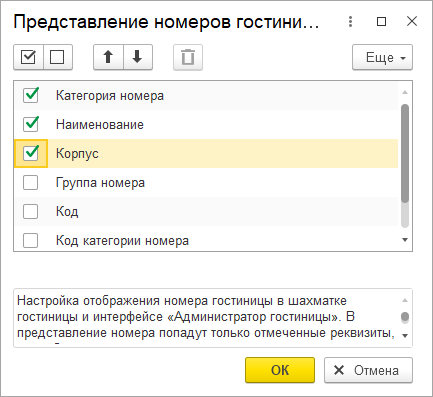
- то представление номеров будет таким:
- в интерфейсе «Админстратор гостиницы»:
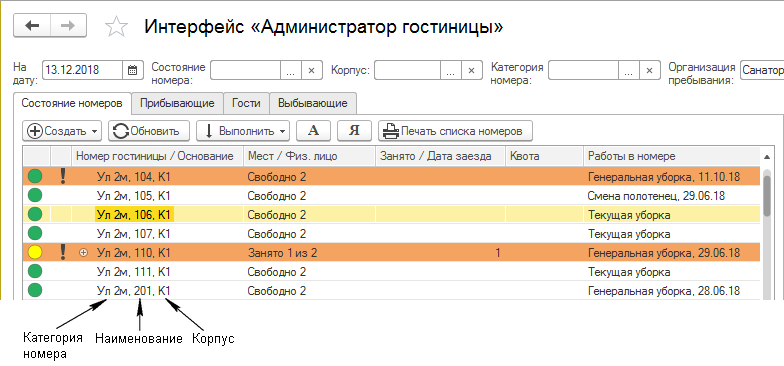
- в Шахматке гостиницы:
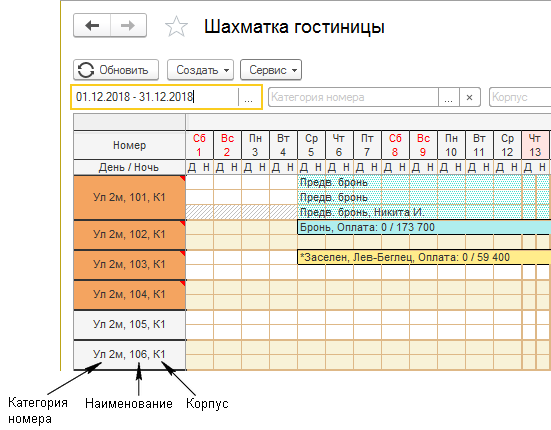
- Если отметить реквизиты «Категорию номера» и «Наименование», то представление номеров будет таким:
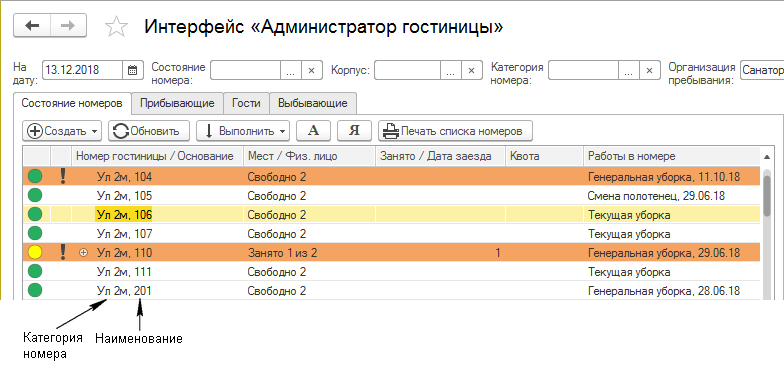
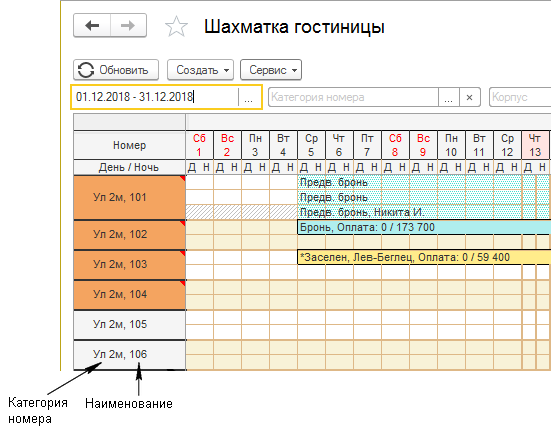
Планируется к реализации
В следующих релизах «Кинт: Управление санаторием» в Интерфейсе «Администратор гостиницы» планируется расширение функционала:
- Учет заявок по гостиничным номерам (например, на ремонт мебели или сантехники).
- Учет заявок гостей (например, на побудку к определенному времени, доставку еды в номер, трансфер и т.д.).